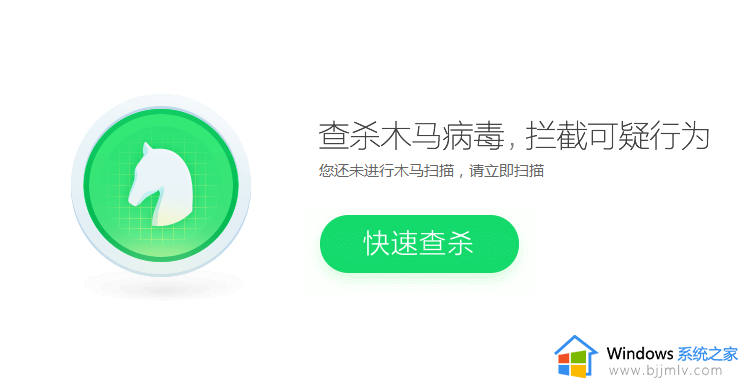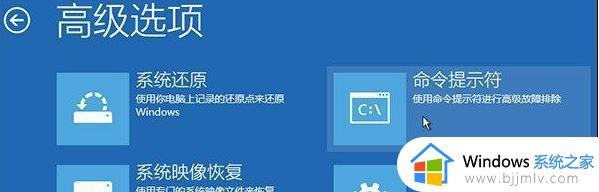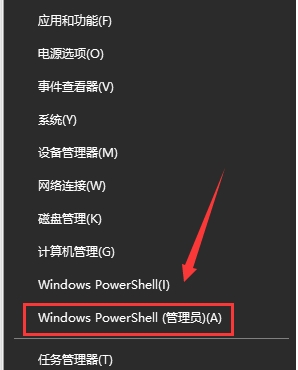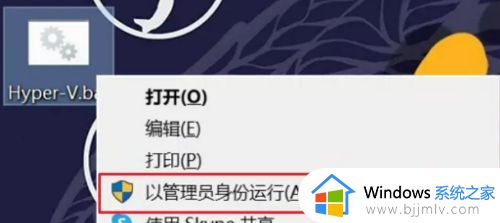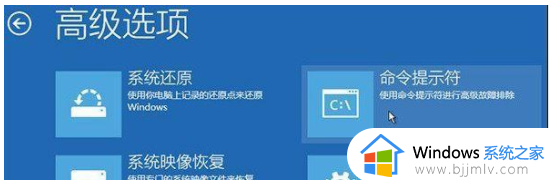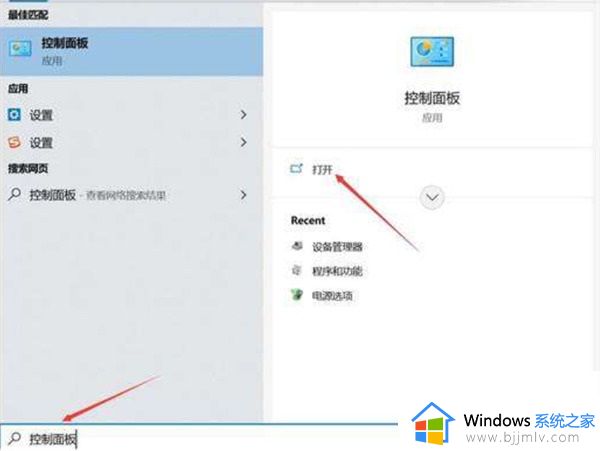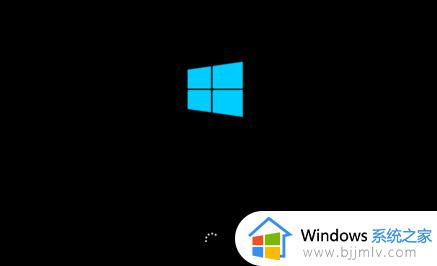win10蓝屏无法正常启动怎么办 win10开机蓝屏无法启动修复方案
在使用win10系统的过程中,我们有时可能会遇到一些问题,比如无法正常启动蓝屏的情况。对此win10蓝屏无法正常启动怎么办呢?在本文中,将为大家介绍win10开机蓝屏无法启动修复方案,帮助您快速恢复电脑的正常运行。
具体方法如下:
方法一:
1、进入Win10系统的故障修复界面(重复强制关机可进入),再进入“高级选项→命令提示符”。
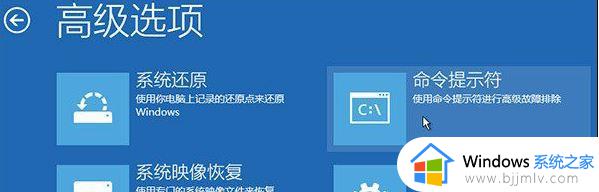
2、执行:
01bcdedit /enum
命令,如果看到如下图提示,说明引导记录已经损坏。

3、执行如下命令找到坏扇区并恢复可读取的信息:
01chkdsk /r
磁盘检查完成后,可以尝试重启计算机查看问题是否得到解决。
4、如果问题依旧,请重启进入到「命令提示符」使用如下命令尝试重建并恢复已损坏的 Win10 系统文件:
01sfc /scanno
5、最后依次执行如下命令修复 Win10 的主引导记录并重建 BCD 配置文件:
01bootrec /scanos
01bootrec /fixmbr
01bootrec /fixboot
01bootrec /rebuildbcd
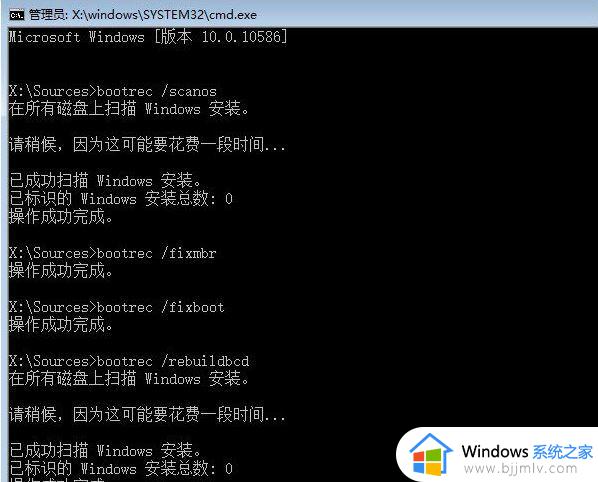
6、修复完成之后再次使用:
01bcdedit /enum
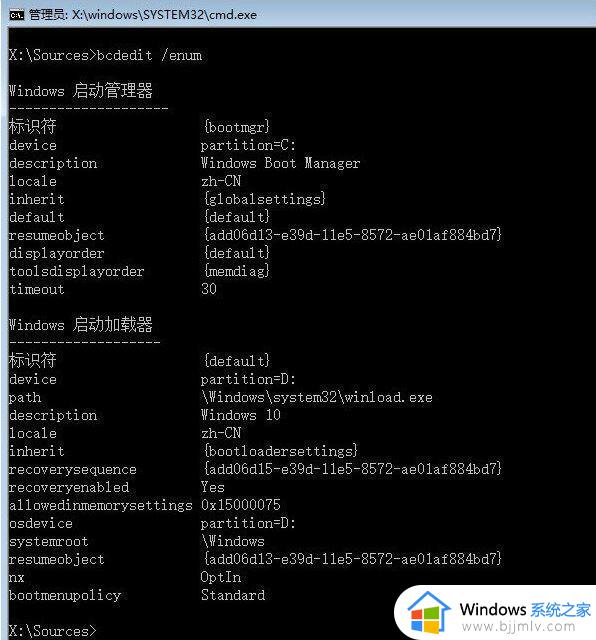
方法二:在尝试各种方法之后否无法解决,就可以使用重装系统。
以上就是win10开机蓝屏无法启动修复方案的全部内容,如果遇到这种情况,你可以按照以上操作进行解决,非常简单快速,一步到位。